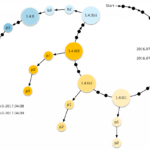Trong bài viết trước bạn đã có thể cấu hình gửi cảnh báo qua email và telegram. Bài viết này sẽ hướng dẫn các bạn thiết lập cảnh báo qua slack.
Tạo channel nhận cảnh báo
Trước tiên bạn cần đăng nhập workpace trên web sau đó tạo channel.
Khai báo thông tin cho channel
Chọn slack vừa tạo sau đó chọn 2 để add WebHook
Copy URL của Webhook để sử dụng bên dưới
Truy cập vào site checkmk để cấu hình
Tạo rule mới
Chọn method là Slack và paste URL Webhook vừa copy ở bên trên vào 2
Điều kiện cảnh báo khi host chuyển từ UP -> DOWN
Lưu lại sau đó cập nhật thay đổi
Khi một host bị tắt thì bạn sẽ nhận được cảnh báo như sau
Đến đây việc cấu hình gửi cảnh báo qua slack đã thành công. Bạn có thể tham khảo thêm các bài viết khác về checkmk tại đây.
ONET IDC thành lập vào năm 2012, là công ty chuyên nghiệp tại Việt Nam trong lĩnh vực cung cấp dịch vụ Hosting, VPS, máy chủ vật lý, dịch vụ Firewall Anti DDoS, SSL… Với 10 năm xây dựng và phát triển, ứng dụng nhiều công nghệ hiện đại, ONET IDC đã giúp hàng ngàn khách hàng tin tưởng lựa chọn, mang lại sự ổn định tuyệt đối cho website của khách hàng để thúc đẩy việc kinh doanh đạt được hiệu quả và thành công.